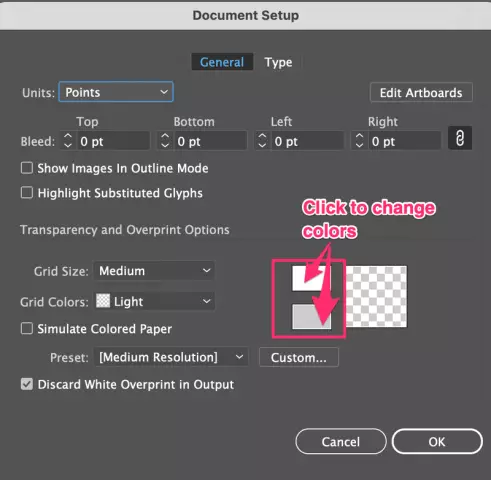Rast digitalne tehnologije postavlja svoj tempo u svijetu računara, a malo je ljudi iznenađeno da moraju povećati količinu tvrdih diskova i njihove performanse. Međutim, stari modeli mogu vam poslužiti zajedno s "novajlijama". Preostaje ih ispravno smjestiti u računalo i zaobići "zamke" koje se mogu naći kod takve kombinacije.

Potrebno
- - winchester;
- - kabl za prenos podataka sa odgovarajućim konektorom;
- - slobodan prostor u sistemskoj jedinici računara.
Instrukcije
Korak 1
Stavite novi čvrsti disk u kućište računara. Da biste to učinili, isključite računar, iskopčajte napajanje (isključite dugme ili iskopčajte kabel za napajanje), uklonite oba bočna poklopca sistemske jedinice, instalirajte i pričvrstite novi čvrsti disk sa obje strane vijcima u slobodne utore slučaja. Spojite podatkovni kabel (vrpca) i kabel za napajanje. Moderni tvrdi diskovi obično su povezani preko SATA (Serial ATA) konektora. Prije kupovine provjerite ima li matična ploča računara sličan konektor. U suprotnom, potrebno je koristiti tvrdi disk sa starom tehnologijom povezivanja - IDE. Postavite kratkospojnike u odgovarajući položaj (ako je to glavni disk, kratkospojnik je u položaju "Master", ako je slave "Slave"). Naljepnica s uputama o položaju kratkospojnika obično se nalazi na kućištu tvrdog diska. Instalirajte bočne poklopce sistemske jedinice i priključite napajanje.
Korak 2
Uključite računar i uđite u uslužni program SETUP BIOS (ovo obično zahtijeva držanje tipke Del na početku pokretanja). U programu SETUP morate biti sigurni da je novi i stari tvrdi disk sistem pravilno prepoznao i da su u ispravnom redoslijedu. To se može vidjeti u izborniku Standard CMOS Features. Otvorivši ga, pogledajte listu otkrivenih uređaja za koje će se prikazati svojstva (veličina, broj cilindara itd.). Ako planirate pokretanje s novog diska, odaberite odgovarajuću stavku nasuprot diska u izborniku Napredne funkcije BIOS-a, prvo ga navedite.
Korak 3
Ponovo pokrenite svoj računar. Nadgledajte učitavanje operativnog sistema i vodite računa da nema kvarova i neobičnih situacija (zamrzavanje, neočekivano ponovno pokretanje). Ako je sve prošlo u redu, sistem će s prvim pokretanjem otkriti novi tvrdi disk i omogućiti vam rad s njim. Ako pogon nije pronađen, vrijedi provjeriti jesu li kabeli pravilno povezani i postavljeno je SETUP.
Korak 4
Pronađeni tvrdi disk spreman je za upotrebu: možete ga formatirati, stvoriti nove particije, dodijeliti slova logičkim pogonima. Za jednostavnu upotrebu ovih funkcija otvorite program Explorer (kombinacija tipki WIN + E) i desnim klikom na novi disk odaberite potrebnu naredbu kontekstnog izbornika. Zapamtite, formatiranje diskova uništit će sve podatke na njima! Poduzmite mjere za arhiviranje ili izradu sigurnosne kopije podataka na drugim čvrstim diskovima ili Flash uređajima.